Hvernig á að tengja PS5 stjórnandi við iPhone eða iPad

Þú veist kannski ekki, en Sony PlayStation 5 DualSense stjórnandi styður einnig auðvelda pörun við iPhone eða iPad.

Þú veist það kannski ekki, en Sony PlayStation 5 DualSense stjórnandi styður einnig auðvelda pörun við iPhone eða iPad og er fullkomlega samhæfð mörgum vinsælum leikjum, sem hjálpar þér að færa þér skemmtilega og ánægjulega leikupplifun. meira í farsímum.
Hins vegar skal tekið fram að til að styðja PS5 DualSense stjórnandi verður iPhone eða iPad að keyra á iOS 14.5, iPadOS 14.5 eða nýrri útgáfum. Því vinsamlegast athugaðu og uppfærðu tækið þitt í nýjustu útgáfur stýrikerfisins áður en þú byrjar.
Svo hvernig á að tengja PS5 Dualsense stjórnandi við iPhone, iPad? Við skulum komast að því rétt fyrir neðan.
Tengdu PS5 stjórnandann við iPhone eða iPad
Aðeins er hægt að tengja DualSense við iOS tækið þitt ef síminn þinn keyrir iOS 14.5 eða nýrri. Þú getur athugað útgáfu tækisins með því að fara í Almennar stillingar á iOS tækinu þínu, smella á About , og athuga iOS útgáfa flipann .
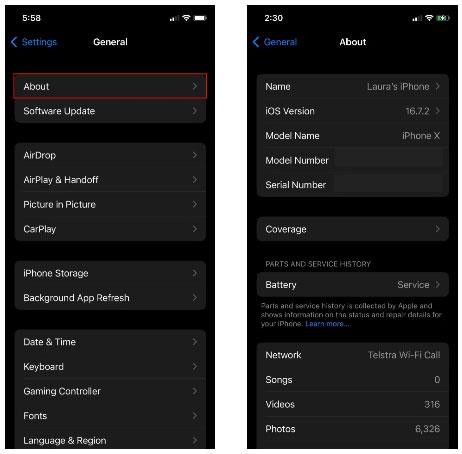
Upplýsingar um iOS útgáfu í iPhone stillingum
Ef stýrikerfishugbúnaðurinn þinn er samhæfur, bankaðu á Almennt efst í vinstra horninu til að fara aftur í Stillingar og veldu Bluetooth . Gakktu úr skugga um að kveikja á rofanum og setja PS5 stjórnandann þinn í pörunarham.
Skrunaðu niður að Önnur tæki á farsímanum þínum og bíddu þar til þú sérð DualSense þráðlausa stýrisvalkostinn .
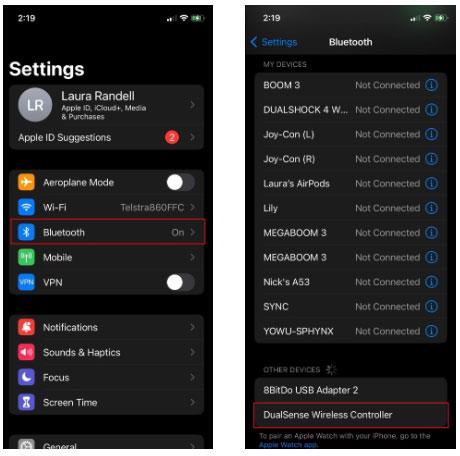
DualSense Wireless Controller valkostur á iOS Bluetooth valmyndarskjánum
Þegar því er lokið skaltu velja það og síminn þinn mun tengjast stjórnandanum.
Þú getur líka tengt DualSense stjórnandi við Mac og önnur Apple tæki, en tenging við iPhone er lang þægilegasti kosturinn, sérstaklega ef þú ert að leita að einhverju flytjanlegu.
Finndu iPhone og iPad leiki sem eru samhæfðir við PS5 stjórnandi
Eins og fram hefur komið spila ekki allir leikir á stuðningsteymi iPhone eða iPad með sérstökum stjórnanda. Sem betur fer eru fullt af frábærum leikjum á iOS eða iPadOS sem styðja þennan eiginleika. Þú getur farið á https://controller.wtf/mfi-games til að sjá heildarlistann yfir slíka leiki.
Ef þú ert með Apple Arcade áskrift muntu finna marga leiki á þjónustunni sem virka með DualSense stjórnandi. Til að athuga hvort einhver Apple Arcade leikur hafi stuðning við stýringu skaltu einfaldlega fara á App Store síðu leiksins og skruna til botns.
Skoðaðu í hlutanum „Stuðningur“ rétt fyrir neðan hlekkinn á vefsíðu þróunaraðila og persónuverndarstefnu. Ef leikurinn er með stjórnandi stuðning muntu sjá „leikjastýringar“ hér.
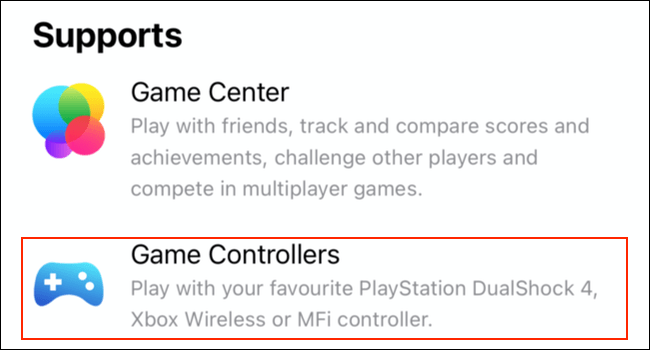
Hvernig á að endurtengja DualSense stjórnandi við PS5
Þú munt ekki vilja nota DualSense með farsímanum þínum að eilífu og það mun koma tími þegar þú vilt endurtengja stjórnandann við PS5. Sem betur fer er þetta mjög auðvelt og tekur aðeins nokkrar mínútur.
Byrjaðu á því að kveikja á PS5 leikjatölvunni þinni. Þú getur síðan tengt stjórnandann aftur handvirkt með USB-A til USB-C snúru. Stingdu USB-A endanum í stjórnborðið og USB-C endanum í raufina efst á fjarstýringunni. Handfangið mun sjálfkrafa tengjast aftur.

Bluetooth Aukabúnaður flipinn í almennum stillingum PS5
Þú getur líka tengst þráðlaust aftur með Bluetooth ef þú ert með tvo stýringar, svo framarlega sem einn stjórnandi er samstilltur.
Notaðu aðalstýringuna þína, farðu í Settings á PS5 og farðu í Accessories . Opnaðu Bluetooth aukabúnað í flipanum Almennt og settu stjórnandann aftur í pörunarham með því að halda hnappunum Búa til og PS inni . Þegar seinni stjórnandinn birtist skaltu velja hann til að tengjast aftur við PS5 þinn.
Að nota snertiskjástýringar til að spila leiki í farsímanum þínum getur verið klunnalegt og erfitt og þumalfingur þinn mun oft þekja stóran hluta skjásins. Notkun hvaða Bluetooth stjórnanda sem er mun bæta leikjaupplifun þína fyrir farsíma til muna. En þar sem DualSense er einn besti stýringurinn á markaðnum mun hann auka leikupplifun símans til muna.
Óska þér augnablika af fullkominni skemmtun á tækinu þínu!
Sound Check er lítill en mjög gagnlegur eiginleiki á iPhone símum.
Photos appið á iPhone er með minningareiginleika sem býr til söfn af myndum og myndböndum með tónlist eins og kvikmynd.
Apple Music hefur vaxið einstaklega stórt síðan það kom fyrst á markað árið 2015. Hingað til er það næststærsti straumspilunarvettvangur fyrir gjaldskylda tónlist á eftir Spotify. Auk tónlistarplatna er Apple Music einnig heimili fyrir þúsundir tónlistarmyndbanda, 24/7 útvarpsstöðvar og margar aðrar þjónustur.
Ef þú vilt bakgrunnstónlist í myndböndin þín, eða nánar tiltekið, taka upp lagið sem spilar sem bakgrunnstónlist myndbandsins, þá er mjög auðveld lausn.
Þó að iPhone sé með innbyggt veðurforrit, veitir það stundum ekki nægilega nákvæm gögn. Ef þú vilt bæta einhverju við þá eru fullt af valkostum í App Store.
Auk þess að deila myndum úr albúmum geta notendur bætt myndum við sameiginleg albúm á iPhone. Þú getur sjálfkrafa bætt myndum við sameiginleg albúm án þess að þurfa að vinna úr albúminu aftur.
Það eru tvær fljótlegri og einfaldari leiðir til að setja upp niðurtalningu/tímamæli á Apple tækinu þínu.
App Store inniheldur þúsundir frábærra forrita sem þú hefur ekki prófað ennþá. Almenn leitarorð eru kannski ekki gagnleg ef þú vilt uppgötva einstök öpp og það er ekkert gaman að fara í endalausa flettu með tilviljunarkenndum leitarorðum.
Blur Video er forrit sem gerir senur óskýrar, eða hvaða efni sem þú vilt hafa í símanum þínum, til að hjálpa okkur að fá myndina sem okkur líkar.
Þessi grein mun leiðbeina þér hvernig á að setja upp Google Chrome sem sjálfgefinn vafra á iOS 14.









